网络不稳定?速度不够快?618怎么抢东西!两款次旗舰路由器横评
时间:2024/12/10作者:未知来源:争怎路由网人气:
大家好,我是單擺,欢迎收看这次的擺评。
618将近,又到了一年中抢东西的季节了。。。。。。但是大家对抢东西这个事总是心有余悸,我听到最多的抱怨就是我家网速不够快,咋抢啊?亦或是,我家网速度倒是还行,就是不咋稳定,拿啥抢?
很巧,我手里有两款路由器,都属于各家的次旗舰定位的产品。今天就跟大家简单分享下孰优孰劣。希望能给各位在选择路由器的道路上,提供些许帮助。



两款路由器分别是美国网件的ORBI PRK752和领势VELOP MX8400。其实网件那个也可以叫8400.原因是,单独一台机器是4200,两台就是8400了。。。。。。能放在一起做横评的还有两个原因,其一是两台路由器都是wifi6的,另一个原因就是两台机器支持Mesh的。
这里简单说一下wifi6和mesh,想具体了解还请去问度娘。
Wifi6就是wifi这个技术到达了第六代了,主要特点就是在多个设备连接的时候可以非常有效的保证每台设备的网络速度和连接的稳定性。毕竟现在智能家电越来越多,所以我们要保证每台设备都能稳定的工作。另外就是Mesh了,简单讲就是一种无线局域网类型,用无线技术让各个设备都稳定的连接网络,减少因为设备移动所带来的网络不稳定性。比较适合大户型,多房间或是多楼层的用户。反正技术肯定是新的好,想了解更多的话,自己问下度娘就OK了。
我们一点一点说,先说外观。


论个头说话的话,领势要比网件高不少。两款路由器的外观都是采用了干净的白色,看着是非常好看。毕竟白色属于百搭,无论你放到哪里都不会难看。



配件方面,两款路由器都是附赠了一条网线,而网线的颜色也都是白色。配件方面不相伯仲,可能路由器也不需要其他的配件了。不同的是,网件的配件是规整的放到一个盒子里。但这也没什么可多讲的。

主体造型方面,网件延续了自家的ORBI产品特点,采用流线型设计,白色机身加上底部的银色,看起来。。。反正我觉得是非常高级。天线为内置设计,位于机身的顶部,这样对信号的发送起到了好处,一定程度避免了障碍物的遮挡。
从正面外观看,分别不出那个是主,那个是从。

领势这款在正面也是分不出子母的,其实翻到后面也看不出。。。。。。它的造型相对网件来讲就有些简单了,四四方方的设计,总觉得有点楞!当然,这只是我的审美,也许你看着好看,我们不多说这些。

网件的尺寸大概是232mm高,而领势的高度是243mm。


两款路由器顶部的造型,反正我觉得网件的好看,至少多了一些灵动,而领势的真的就有点傻大粗的感觉。。。。。。

网件的侧面也好看,不接受反驳!领势的侧面我根本没拍,因为没区别。。。。。。



网件的后面就能分出哪个是主哪个是从了,在接口方面有明显的不同,主机上有一个WAN接口+3个LAN接口。另外在机器的旁边有一个配对按键,但是这个按键基本可以忽略了,因为在出厂的时候就已经配对好了。值得提的是网件的WAN与LAN1是支持端口聚合的。




翻到领势的背面,没有主从之分,也就是说哪个都可以成为母机,然后另一个作为子机来用。插口也是1个WAN和3个LAN,但是据我所知,领势这个是没有端口聚合滴。。。另外领势的路由器上多了一个外置的USB接口,说真的,我从来没用过路由器上的USB插口。

领势的底部有开关、WPS和Rest的设计,这个我觉得还是挺方便的!
相反网件就没有开关按键,不知道是不是因为他们觉得路由器不需要关闭还是咋的,反正要是想关掉路由器就直接拔线。。。。。。


网件的指示灯设计在主体的下方,没事的时候是没有亮灯的。这点我觉得真的非常牛掰了!我们现在用到的大多数路由器都是亮灯的,白天可能还好,但是晚上真的可能就有些晃眼睛了。而网件直接给省略了,不是说没有灯,是没事的时候没有灯。就像你去核算检测,没有人通知你才是最好的!
现在我就给大家总结一下网件路由器各个指示灯的作用:
白色:正常工作后会熄灭
蓝色:主机和分身之间信号连接强度良好;
琥珀色:主机和分身之间信号连接强度差,能使用,但网速可能有影响;
红色:主机和分身之间无法正常接收到对方信号。
至于领势的路由器,各个指示灯非常明显的写在了说明书里,大家认真查看就好,我这里就不多废话了。大家能看到,领势的散热在机器上方,我总是担心时间长了会接灰。。。而网件的散热有点特别,我们下面具体说说。
好了,外观介绍的差不多了,接下来就是连接了。两款路由器都是采用了手机APP设置的设计,不知道是不是现在人家里都不放电脑了是咋的。。。当然,网页端也是可以对路由器的连接进行设置的,我这里只演示手机APP的相关介绍。
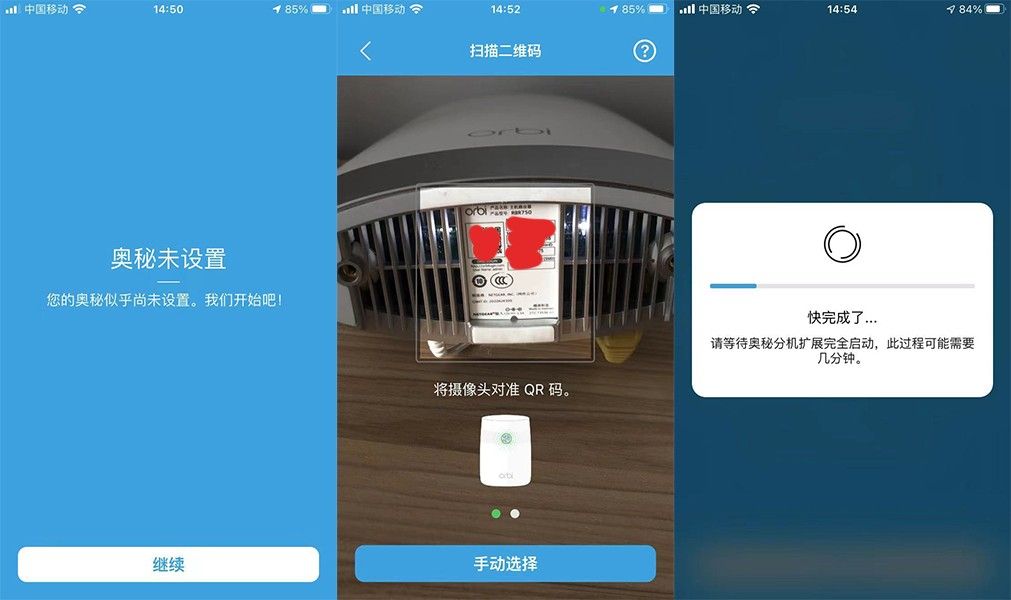
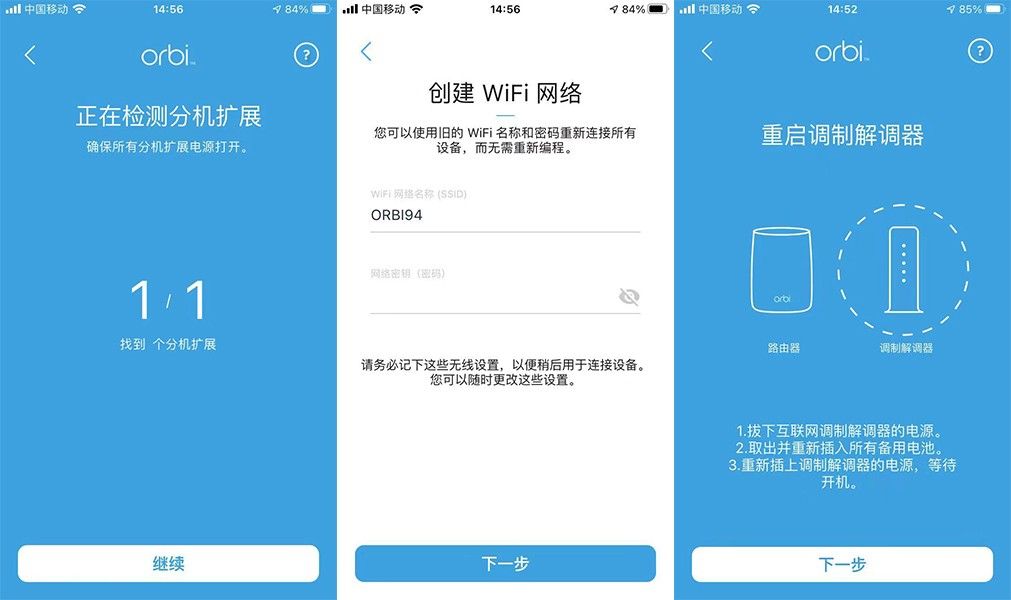
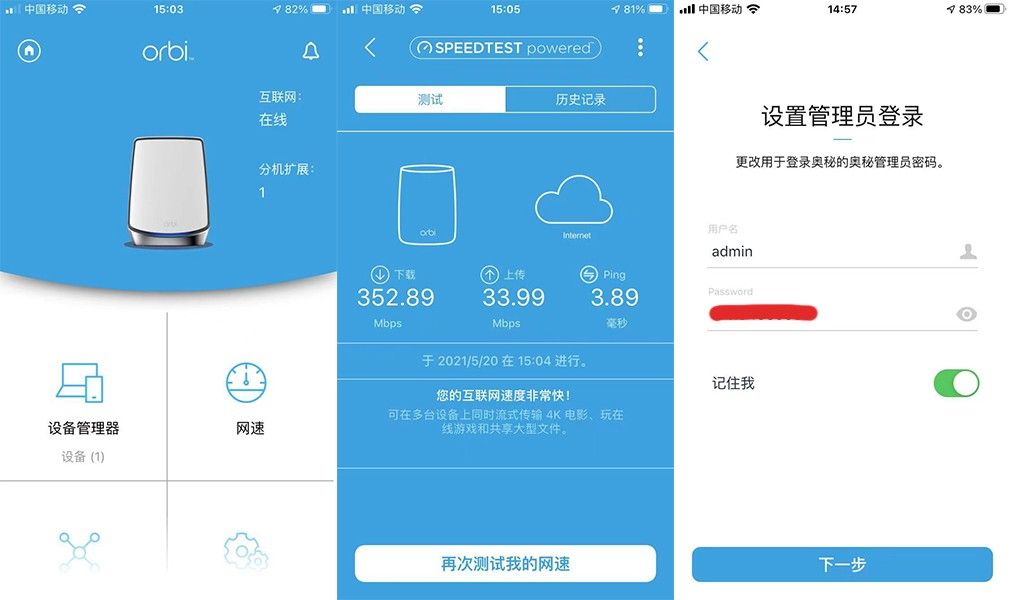
基本可以说是无脑操作,只有一点我是迷惑的,就是为啥要把猫拔下来重启一下呢?反正我就跟着做了,然后非常简单的就连接成功了。之后用软件自带的测速工具测了一下我家网速,怼着脸测的那种,之后我还用第三方软件也测了一下,我们稍后再说。
这里要说的是,网件的主机设置好了,基本分机也就设置好了,没有多余的步骤。只要把分机插上电源就行。
这里再多说一句,大家可能会对网件这路由器的散热表示疑惑。我猜是因为设计师实在不忍破坏外观的一致,从而把散热设计在路由器的底部。另外,由于高通的芯片发热低,路由器机身采用分离式设计,不仅底部可以散热,整个路由器四周均可以散热,路由器散热孔有根据气流工程学设计,内部流通能很好的带走热量,保证机器能良好运行。
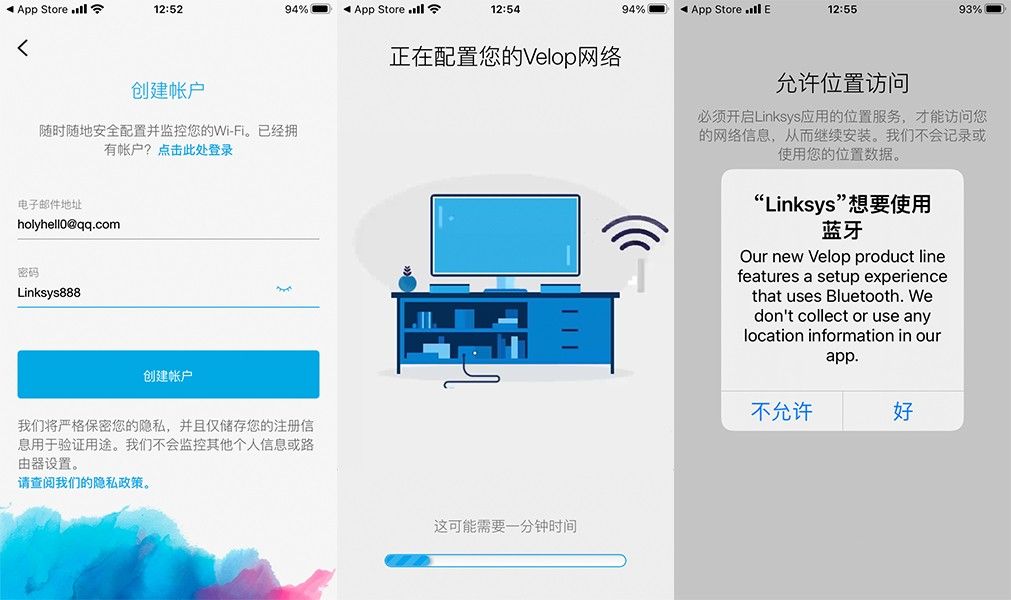
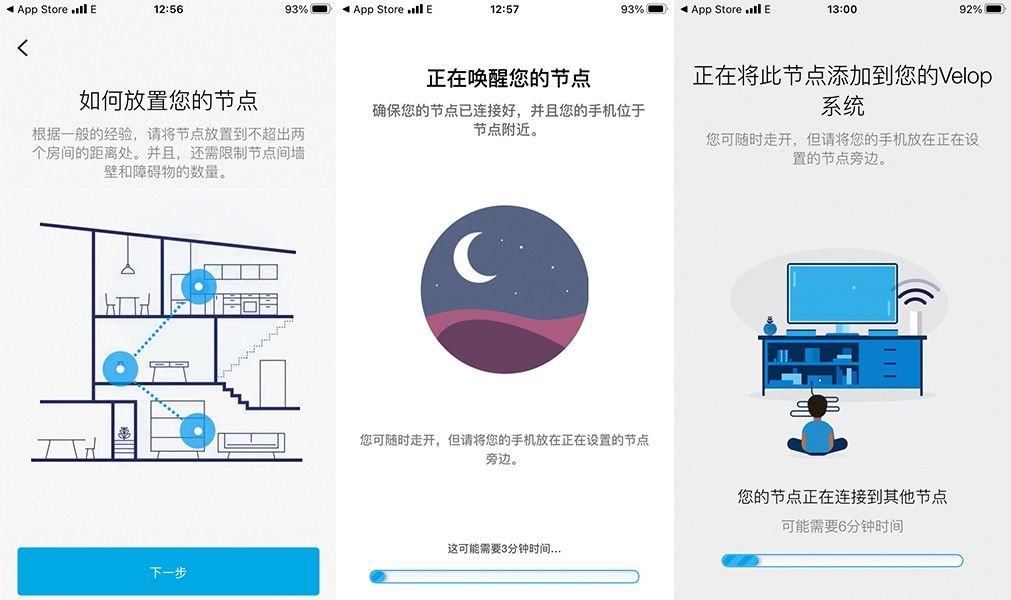

但是在我连接领势的时候,准确地说是连接领势分机的时候,着实废了不少劲!因为领势每台路由器都有自己的名字和秘法,然后你需要自己建立一个VELOP的账号和密码,之后让分机和这个忘了组成一个Mesh。但是我在连接分机的时候可能因为信号的问题,分机总是连不上,最后连了差不多有20多分钟。而网件前前后后10分钟都没用上。
下面就是测试环节,我用了两款第三方软件进行,分别对信号强度和网络速度进行了基础的测试。还有就是测试了一下漫游情况,看看在信号转换的时候有没有丢包的现象发生。
测试前我简单的说下两个路由器的位置。
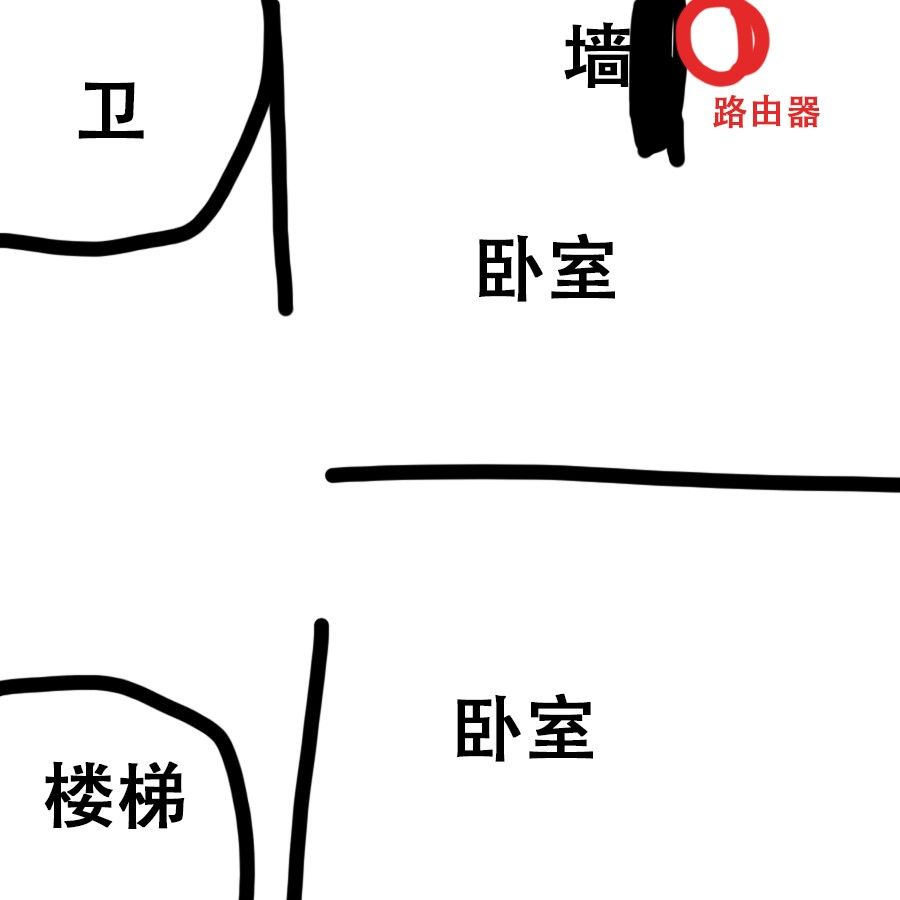
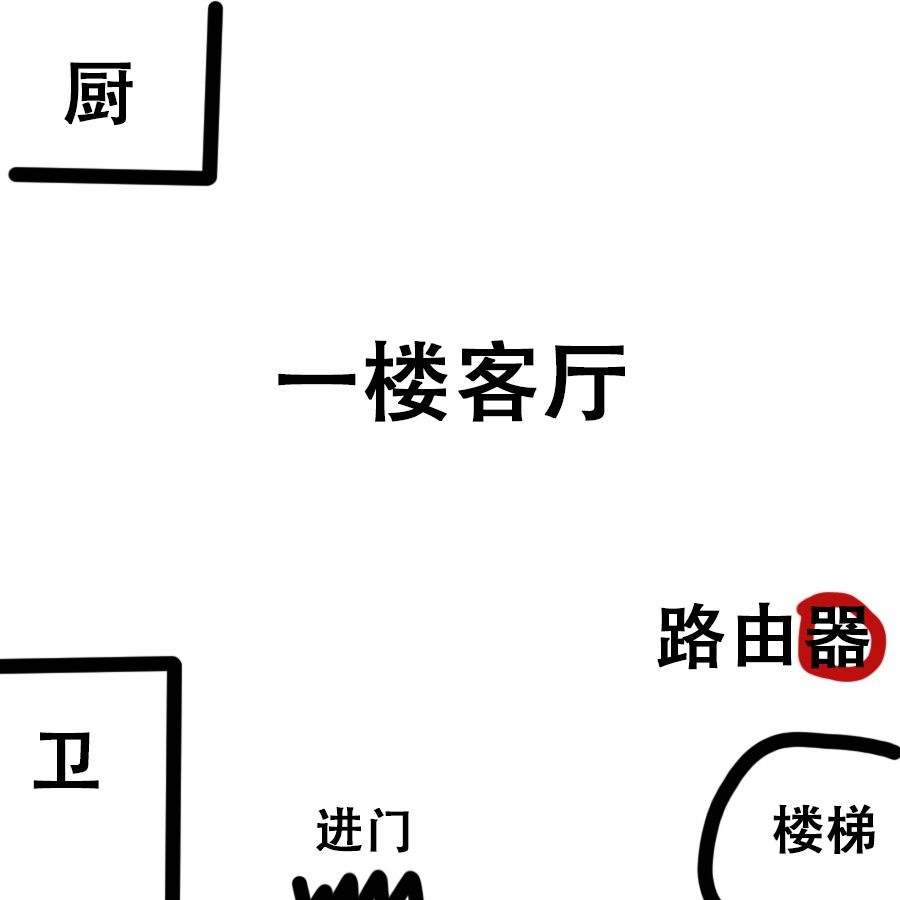
自己画个图,希望大家能看明白。。。。。。


我把主路由器放在了一楼客厅的位置,然后转两个圈上二楼。通常情况下,二楼卫生间里的信号是最不好的,我在泡澡的时候常常因为信号不好,电影总是一卡一卡的,非常不爽!以上两幅图是分机摆放的位置。
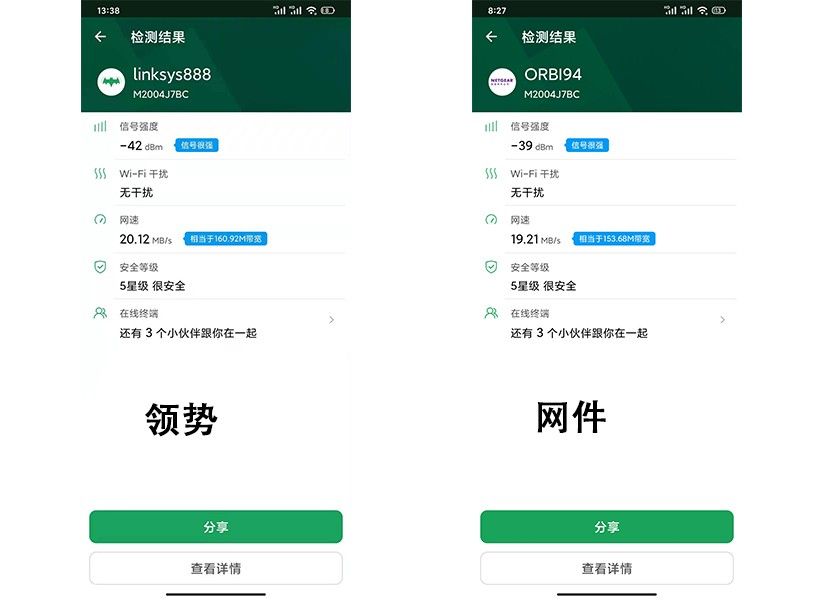
这个是我在一楼客厅,经过第三方软件wifi魔盒的简单测试结果。大家看图就OK了。基本不相伯仲。领势略微好那么一丢丢。但这里要说的是,这些都是动态的,也别一竿子打死。
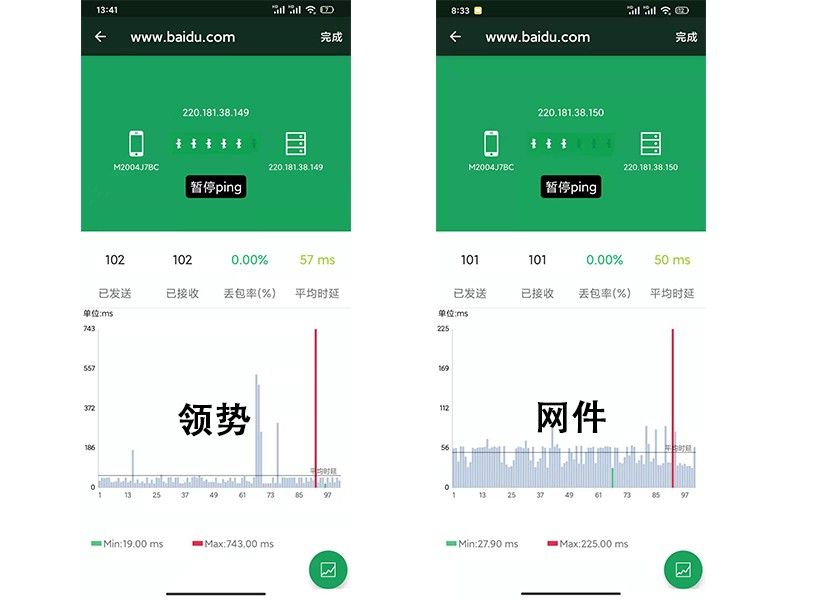
然后测试一下ping,也都差不多。
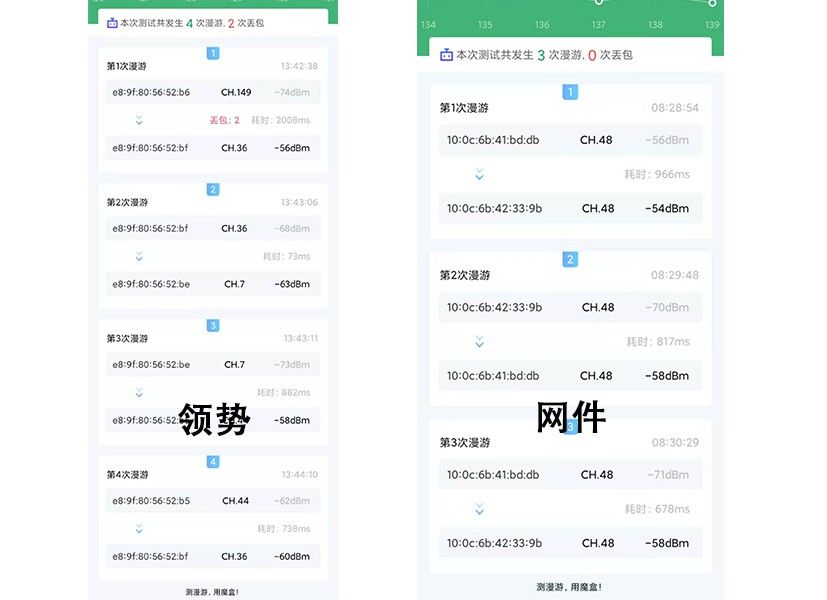
之后我就拿着个手机楼上楼下的跑,基本就是在楼梯第二个转角的地方,也就是一楼楼板处会发生信号转换的情况发生。领势就第一次我上楼的时候有丢包的情况出现,之后再下楼上楼就没有,估计是认生。。。
而网件可能自来熟,没有丢包的情况发生。
之后我用另一个软件分别测试了客厅信号、客厅速度,二楼信号、二楼速度,二楼卫生间信号和二楼卫生间速度。主要目的是测试一下不同节点(主机、分机)的信号和速度的差别。
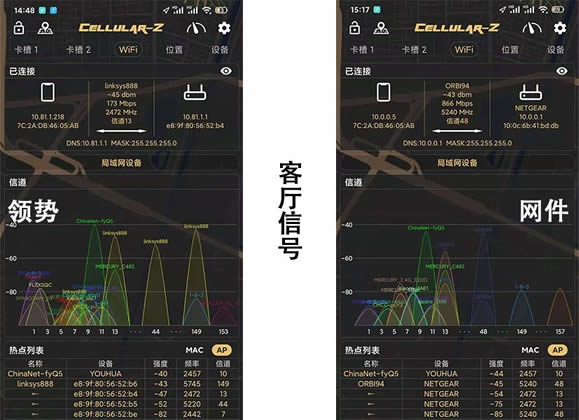
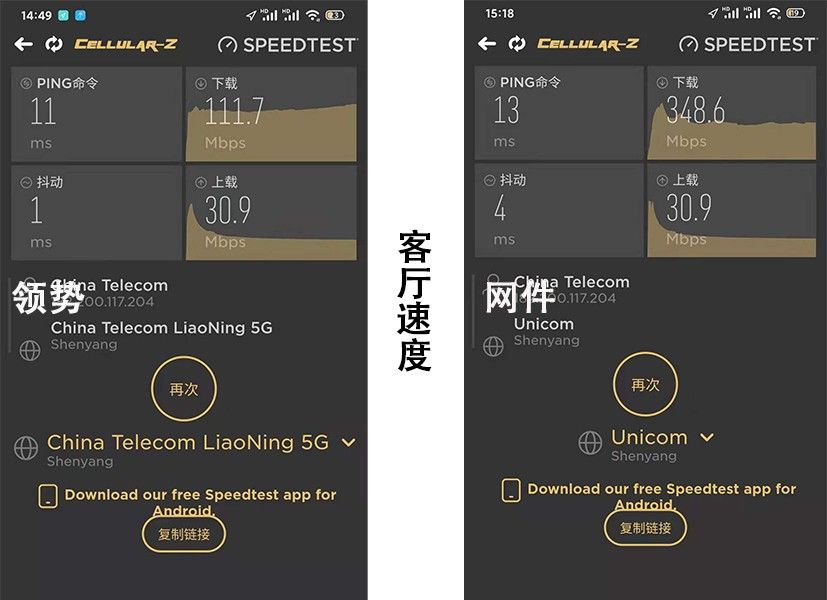
我测试了几次,领势在一楼(我觉得是它的主机)的速度都是100多,让我有点怀疑人生。是不是我哪搞错了?
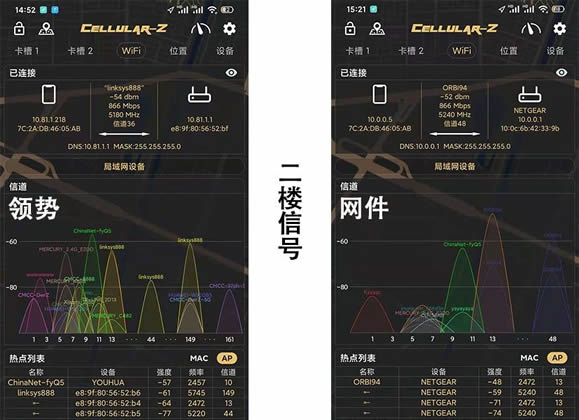
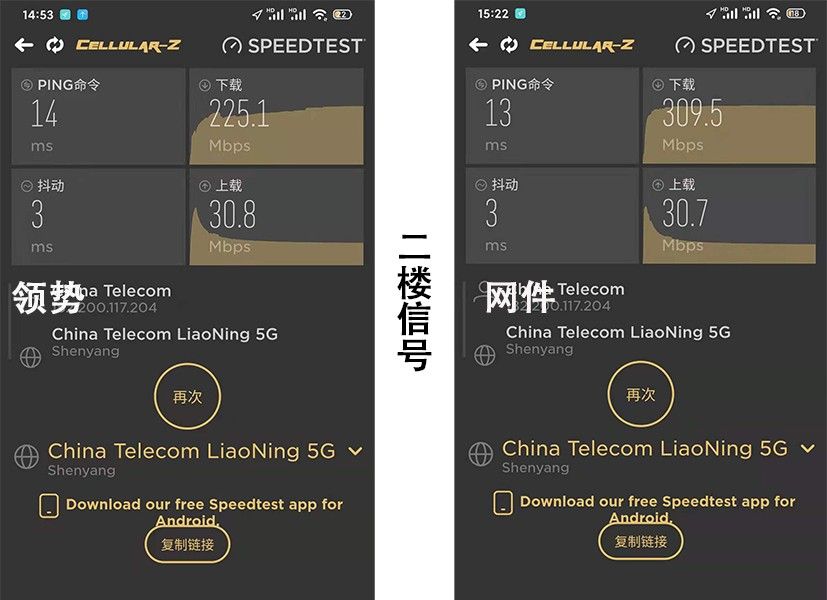
领势竟然在二楼(我以为的分机)的速度竟然比一楼还好?而网件在二楼的速度和一楼的速度差不太多。
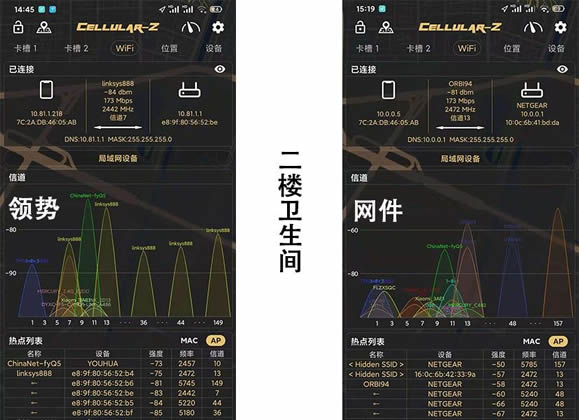
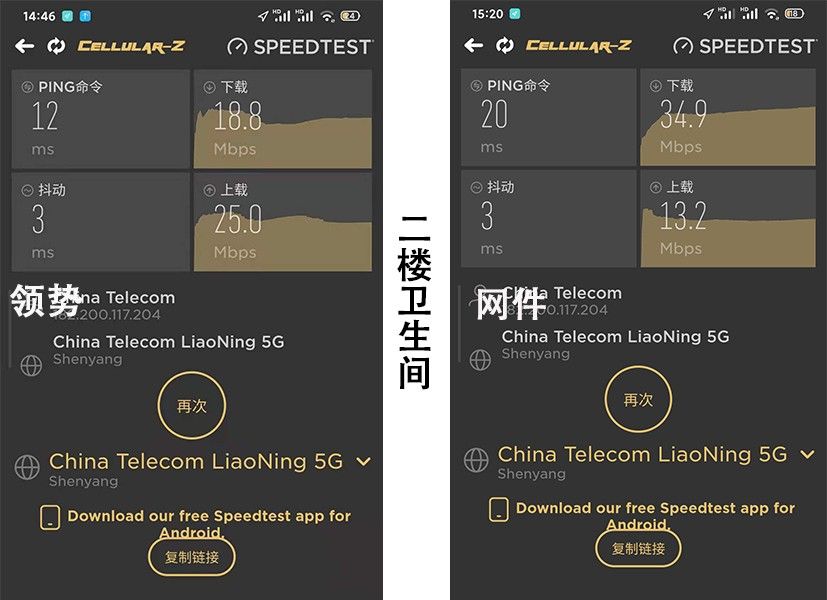
最后我测试了一下二楼卫生间的信号的速度,大家看图吧。差别我觉得还是非常明显的。
最后简单总结一下:两款路由器都属于目前市面上的高端路由器,在自家产品的定位里也是仅次于旗舰系列的产品,两款路由器的CPU都采用的是IPQ8174
Quad-core 1.4G,内存方面网件有1G,领势是512M;无线回传方面网件是专属,而领势是动态;另外网件支持链路聚合,而领势不支持。
价格方面,领势8400目前是2219人民币,网件RBK752的价格是2899。这里我只能说一句,网件就是网件。。。
以上的测试仅是在我的小屋里进行的,各方面测试结果我争取做到客观了。但是限于环境所限,很多数据还是不够精致或是没有那么那么全面,还请各位看官海涵。
如果是我推荐的话,不差钱选网件。
关键词:网络不稳定?速度不够快?618如何抢东西!两款次旗舰路由器横评